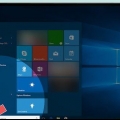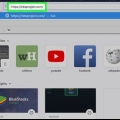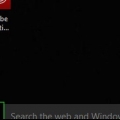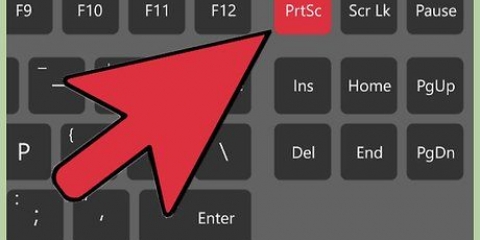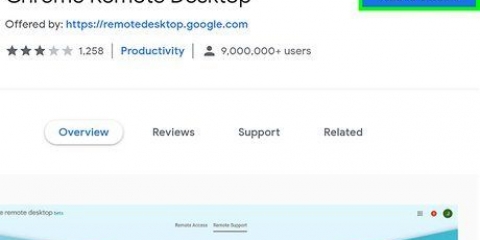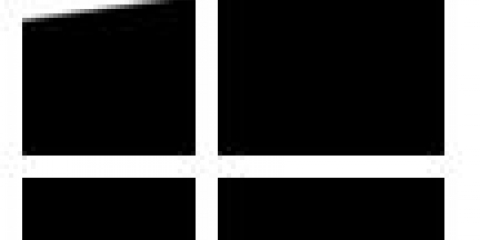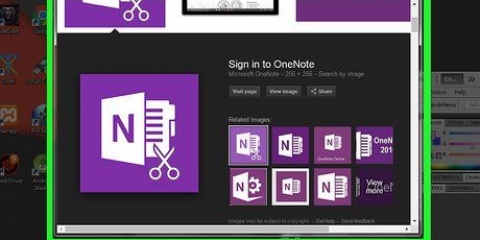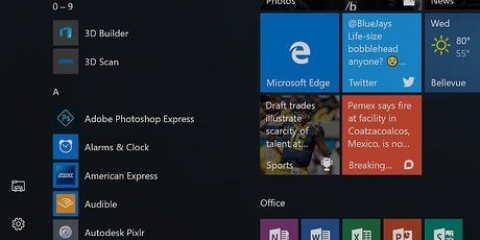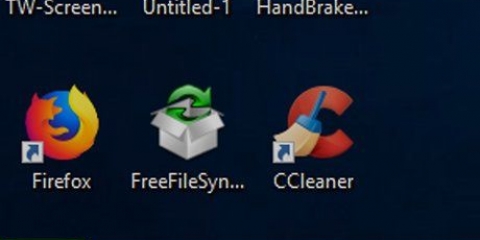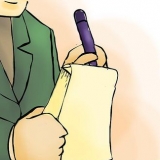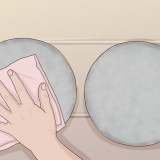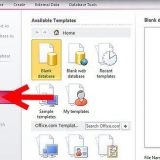Seleziona la casella "Ottimizza solo per la registrazione". clicca su Prossimo. clicca su Prossimo. clicca su Applica le impostazioni. Se preferisci effettuare le tue impostazioni, fai clic su no.


clicca su ok nella finestra di notifica. clicca su Impostazioni in basso a destra della finestra di OBS Studio. clicca su produzione in alto a sinistra della finestra Impostazioni. Fare clic sul menu a discesa "Codificatore". clicca su Software (x264) nel menu a tendina. clicca su Applicare e poi via ok






In alternativa, puoi anche trascinare una casella di selezione attorno a un`area dello schermo e quindi premere nuovamente il pulsante "Registra" per registrare solo l`area inquadrata. Se desideri interrompere la registrazione, fai clic su file nella barra dei menu del tuo Mac, quindi fai clic su interrompere la registrazione nel menu a tendina.








Fai uno screenshot del tuo computer
Contenuto
Questo tutorial ti insegnerà come registrare gli screenshot del tuo computer, dal desktop ai giochi e ai programmi, come video. Puoi farlo su Windows usando OBS Studio o su un Mac usando QuickTime. Se disponi della versione Creators Update di Windows 10, puoi anche utilizzare la barra di gioco per registrare la tua attività in giochi e app.
Passi
Metodo 1 di 3: in Windows

1. Scarica Open Broadcast Software (OBS) Studio. Vai a https://obsproject.com/scarica e fare clic Scarica programma di installazione sul lato destro della pagina. Poiché non esiste uno strumento integrato per la registrazione dello schermo in Windows, è necessario scaricare un programma come l`OBS gratuito se si desidera acquisire registrazioni dello schermo sia del desktop che dei programmi in esecuzione.
- Se desideri solo registrare il gameplay o un`app specifica, puoi utilizzare l`edizione Creator di Windows 10.

2. Installa OBS Studio. Fare doppio clic sul file di installazione per OBS Studio (che si trova nel percorso di download predefinito del browser), fare clic su sì quando richiesto, quindi fare clic Successiva, clicca su Essere d`accordo, clicca su Successiva, deseleziona la casella del plug-in se non desideri utilizzare OBS nel browser e fai clic su installare.

3. clicca su Completare quando richiesto. È in basso a destra della finestra. Questo completerà l`installazione e aprirà OBS-Studio.
Puoi anche aprire OBS Studio premendo Inizio
cliccare, studio di osservazione digitando e facendo clic Studio OBS nella parte superiore della finestra dei risultati del menu Start.
4. clicca suok. Accetti i termini e le condizioni di OBS Studio e si aprirà una finestra di OBS Studio.

5. clicca su sì nella finestra "Auto-configurazione guidata". Apparirà una finestra. Completare la procedura guidata di configurazione come segue:

6. Specifica il desktop del tuo computer come origine. Clicca sul + sotto la voce "Fonti", fare clic su Visualizza acquisizione o Cattura del gioco, clicca su ok nella parte inferiore della finestra "Nuova acquisizione", quindi fare clic su ok nella parte inferiore della finestra successiva.

7. clicca suInizia a registrare. Puoi trovarlo in basso a destra nella finestra di OBS Studio. Con questo, OBS Studio inizierà a registrare il contenuto sullo schermo.
È possibile interrompere la registrazione facendo clic Interrompi registrazione in basso a destra di OBS Studio.

8. Prevenire il messaggio di errore "Impossibile avviare la registrazione" in OBS Studio, se necessario. In alcuni casi verrà visualizzato il messaggio di errore "Avvio dell`output non riuscito. Si prega di controllare il registro per i dettagli in una finestra pop-up. Puoi risolverlo come segue:
Metodo 2 di 3: su un Mac

1. Apri Spotlight
. Fare clic sull`icona della lente d`ingrandimento nell`angolo in alto a destra dello schermo.
2. genere tempo veloce sotto i riflettori. Cerca QuickTime.

3. clicca su Tempo veloce. Questo è probabilmente il primo risultato di ricerca in Spotlight. Questo aprirà QuickTime.

4. clicca su File. Questa voce di menu si trova nell`angolo in alto a sinistra dello schermo. Apparirà un menu a tendina.

5. clicca su Nuova cattura dello schermo. Lo troverai nella parte superiore del menu dei file. Successivamente, apparirà una barra di registrazione dello schermo.

6. Fare clic sul pulsante di registrazione. È il pulsante rotondo rosso/argento nella parte inferiore della barra di acquisizione dello schermo. Apparirà una finestra di selezione.
Puoi anche fare clic su ∨ a destra del pulsante di registrazione, per un menu a tendina con le opzioni per il microfono e la possibilità di abilitare o disabilitare gli avvisi quando si fa clic con il mouse durante la registrazione.

7. Fare clic in un punto qualsiasi dello schermo. Ciò farà sì che QuickTime inizi a registrare l`intero contenuto dello schermo.
Metodo 3 di 3: utilizzo della barra di gioco in Windows

1. Apri il menu Start
. Fare clic sul logo di Windows nell`angolo inferiore sinistro dello schermo.
2. Apri Impostazioni
. Fai clic sull`icona a forma di ingranaggio in basso a sinistra nel menu Start.
3. clicca suFare lo spelling. Questo è il logo Xbox nella pagina Impostazioni.
Non tutti i computer Windows hanno questa opzione. Se non hai ancora scaricato il Creator`s Update e/o non hai una scheda video adatta, non potrai effettuare una registrazione dello schermo con la barra di gioco.

4. clicca suBarra di gioco. Questa scheda si trova nella parte in alto a sinistra della pagina.

5. Attiva la registrazione del gioco. Clicca sul Fuori-attiva l`intestazione "Registra clip di gioco, schermate e trasmissioni utilizzando la barra di gioco" nella parte superiore della pagina. L`interruttore si accenderà. Ora puoi acquisire una schermata nei giochi.
Puoi aggiungere il tuo tasto di scelta rapida per la registrazione di video di gioco nel campo di testo sotto l`intestazione "Interrompi/avvia registrazione".

6. Apri un gioco che desideri registrare. Puoi anche aprire un`app o un programma che desideri registrare, anche se non puoi registrare il desktop con la barra di gioco e non puoi cambiare app durante la registrazione.

7. Premere contemporaneamente⊞ vincere e G. Questa combinazione di tasti avvia la barra di gioco.

8. Seleziona "Sì, questo è un gioco". Puoi trovarlo nella parte inferiore dello schermo nella notifica della barra di gioco. Questo aprirà la barra di gioco stessa nella parte inferiore dello schermo.

9. Inizia a registrare il tuo gameplay. Fai clic sul cerchio rosso sulla barra di gioco o premi ⊞ vincere+alt+R. Windows inizierà a registrare il tuo gameplay.
Fare clic sull`icona quadrata sulla barra di gioco per interrompere la registrazione o utilizzare nuovamente il tasto di scelta rapida ⊞ vincere+alt+R.
Consigli
- Sono disponibili diverse applicazioni di registrazione dello schermo gratuite per Windows, se non si desidera utilizzare OBS Studio. Alcuni degni di nota: Icecream Screen Recorder e AceThinker.
- OBS Studio è disponibile sia per computer Windows che Mac.
Avvertenze
- Alcune applicazioni di registrazione dello schermo più economiche rallentano il tuo computer durante l`esecuzione, specialmente quando giochi. Se desideri creare immagini avanzate e professionali di un gioco o di un programma, probabilmente dovrai acquistare un software di registrazione commerciale.
Articoli sull'argomento "Fai uno screenshot del tuo computer"
Condividi sui social network:
Popolare